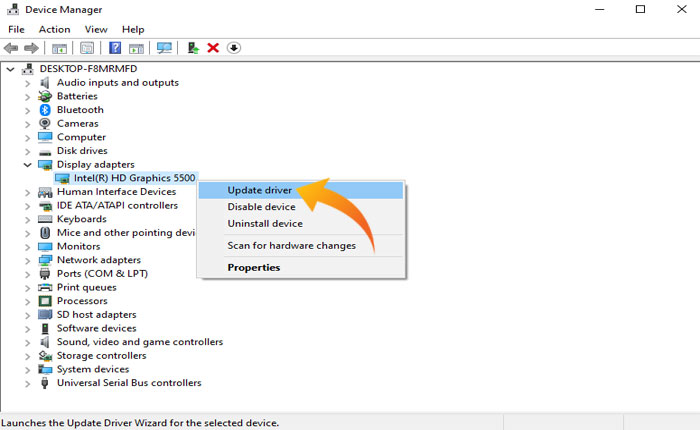
¿Estás experimentando el problema de que Valheim se bloquea al cargar el mundo? Si tu respuesta es SÍ, estás en el lugar correcto.
Valheim es un videojuego de supervivencia y sandbox desarrollado por Iron Gate Studio y publicado por Coffee Stain Studios.
Desafortunadamente, algunos jugadores encuentran el problema al cargar mundos existentes o nuevos.
Algunos de ellos han informado que Valheim se bloquea al cargar el mundo.
Si usted enfrenta el mismo problema, no se preocupe; lo tenemos cubierto.
En esta guía, le mostraremos cómo solucionar el problema de bloqueo de Valheim al cargar el mundo.
Así que, sin más preámbulos, comencemos:
¿Cómo solucionar el problema de bloqueo de Valheim al cargar el mundo?
Varios factores pueden haber provocado el problema de que Valheim se bloquea al cargar el mundo. Algunos de los factores más comunes incluyen errores técnicos, fallas, controladores gráficos obsoletos y archivos del juego faltantes o dañados.
Sin embargo, si encuentras el problema de que Valheim se bloquea al cargar el mundo, puedes solucionarlo usando los métodos a continuación.
Actualizar controladores gráficos
Los jugadores se encuentran con el problema de que el juego se bloquea debido a controladores gráficos obsoletos.
Si el controlador gráfico de su dispositivo está desactualizado, puede solucionar este problema actualizándolo a la última versión.
Para actualizar el controlador gráfico en Windows, siga los siguientes pasos:
- Abierto Administrador de dispositivos.
- Busca el Mostrar Adaptador y haga clic en él para expandirlo.
- Ahora, haga clic derecho en el controlador gráfico.
- Seleccionar Actualizar controlador desde el menú que aparece.
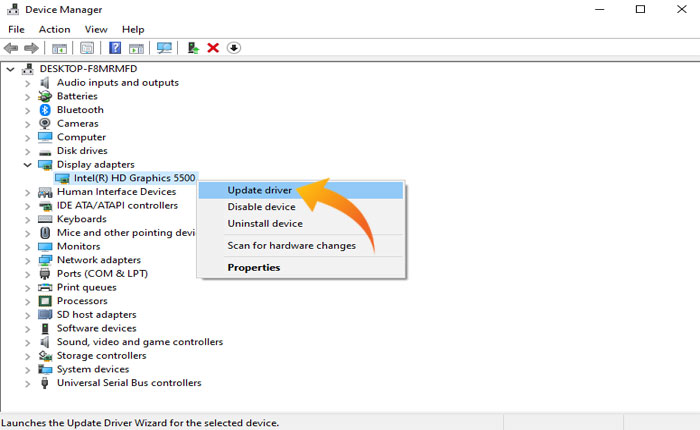
- Esto abrirá la ventana emergente donde podrá seleccionar “Buscar automáticamente conductores”.
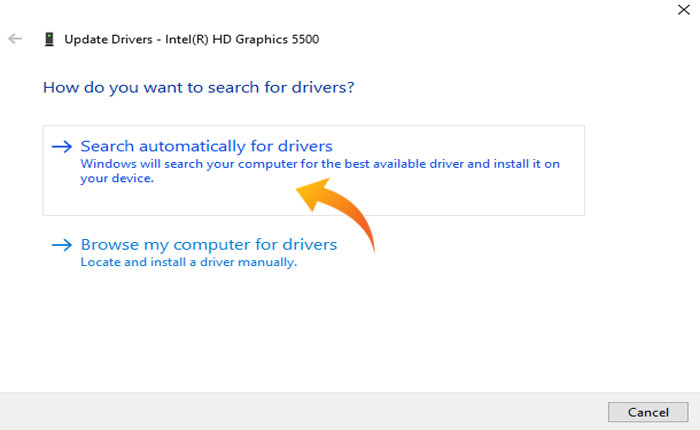
- Espere a que se complete el proceso de actualización y reinicie su dispositivo.
- Ahora, inicia el juego para comprobar si el problema está solucionado.
- Eso es todo.
Verificar la integridad de los archivos del juego
La segunda razón más común para encontrar el problema de bloqueo del juego son los archivos del juego faltantes o dañados.
Si actualizar los controladores gráficos no soluciona el problema, considere verificar los archivos del juego.
Para ello, siga los siguientes pasos:
- Abre el Cliente de Steam.
- Clickea en el Biblioteca Opción en la parte superior.
- Encuentra el Valheim juego y haz clic derecho sobre él.
- Desde el menú, seleccione Propiedades.
- Ahora, ve a la Archivos instalados pestaña y haga clic “verificar la integridad de los archivos del juego”.
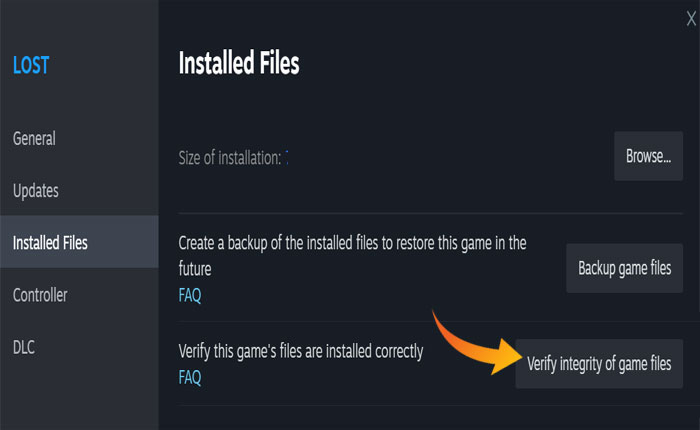
- Espere a que se complete la verificación y verifique si el problema está solucionado.
Ejecute el juego con alta prioridad y configuraciones de compatibilidad
A veces los usuarios se encuentran con problemas de carga en el juego debido a la falta de permisos para utilizar los recursos del sistema.
En ese caso, ejecutar el juego con mayor prioridad les permitirá acceder a la máxima cantidad de recursos del sistema.
A continuación se explica cómo ejecutar Valheim con configuraciones de alta prioridad y compatibilidad:
- Abierto Cliente de Steam y ve a la Biblioteca.
- Aquí encontrará el Valheim y haga clic derecho sobre él.
- Desde el menú, seleccione Propiedades.
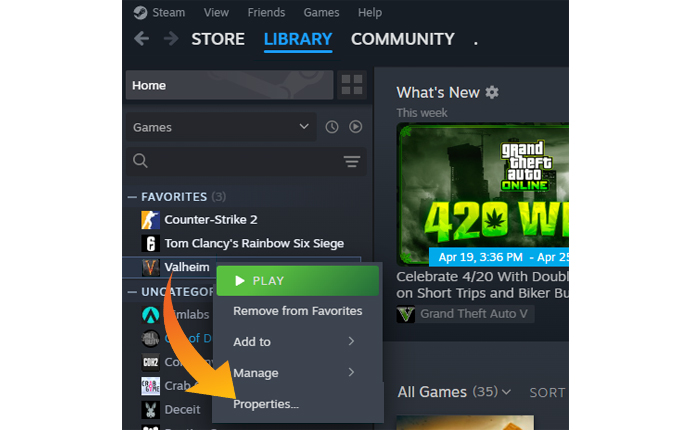
- En la ventana de propiedades, seleccione la Archivos instalados pestaña.
- Ahora haga clic en «Navegar…» para abrir el archivo del juego.
- Ahora, haz clic derecho en el archivo exe del juego y selecciona Propiedades.
- En las propiedades, vaya a la Compatibilidad pestaña.
- Marque la casilla junto a la “Deshabilitar la optimización de pantalla completa” y “Ejecutar este programa como administrador” Opciones.
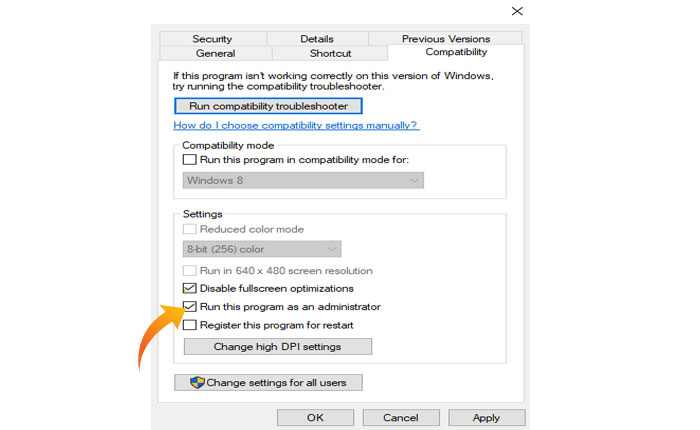
- Ahora aplique el cambio y haga clic DE ACUERDO.
- Una vez hecho esto, cierra la ventana e inicia el juego.
- A continuación, vaya a Ajustes y desmarca la casilla “Optimización de pantalla completa” opción.
- Mantén el juego en ejecución y abre el Administrador de tareas.
- Encuentra el proceso del juego en la lista y haz clic derecho sobre él.
- Haga clic aquí Fijar prioridad y seleccione Altura.
- Eso es todo.
Soporte de contacto
Si ninguno de estos métodos funciona para usted, comuníquese con Atención al cliente para obtener más ayuda.
Eso es todo lo que necesitas saber sobre cómo solucionar el problema de bloqueo de Valheim al cargar el mundo.